แล้วเขียนความคิดเห็นของคุณ
4uKey - ตัวปลดล็อค iPhone/iPad ง่าย ๆ ในคลิกเดียว
ปลดล็อครหัสหน้าจอ/Apple ID/MDM/รหัสเวลาหน้าจอได้ทันที
ตัวปลดล็อค iPhone/iPad ง่าย ๆ
ปลดล็อครหัส iPhone ได้ทันที
หากคุณลืมรหัสล็อคหน้าจอ iPad และไม่สามารถเข้าถึงอุปกรณ์ของคุณได้ ไม่ต้องกังวล! มีหลายวิธีที่คุณสามารถใช้เพื่อปลดล็อค iPad ของคุณ ซึ่งเราจะอธิบายในบทความนี้ รวมถึงการใช้ Tenorshare 4uKey ซึ่งเป็นหนึ่งในเครื่องมือที่มีประสิทธิภาพที่สุดสำหรับการปลดล็อค iPad
Tenorshare 4uKey เป็นโปรแกรมที่ออกแบบมาเพื่อช่วยปลดล็อคอุปกรณ์ iOS ต่างๆ โดยไม่ต้องใช้รหัสผ่าน ขั้นตอนการใช้งานง่ายและรวดเร็ว::
ดาวน์โหลดและติดตั้ง Tenorshare 4uKey บนคอมพิวเตอร์ จากนั้นเชื่อมต่อ iPad กับคอมพิวเตอร์
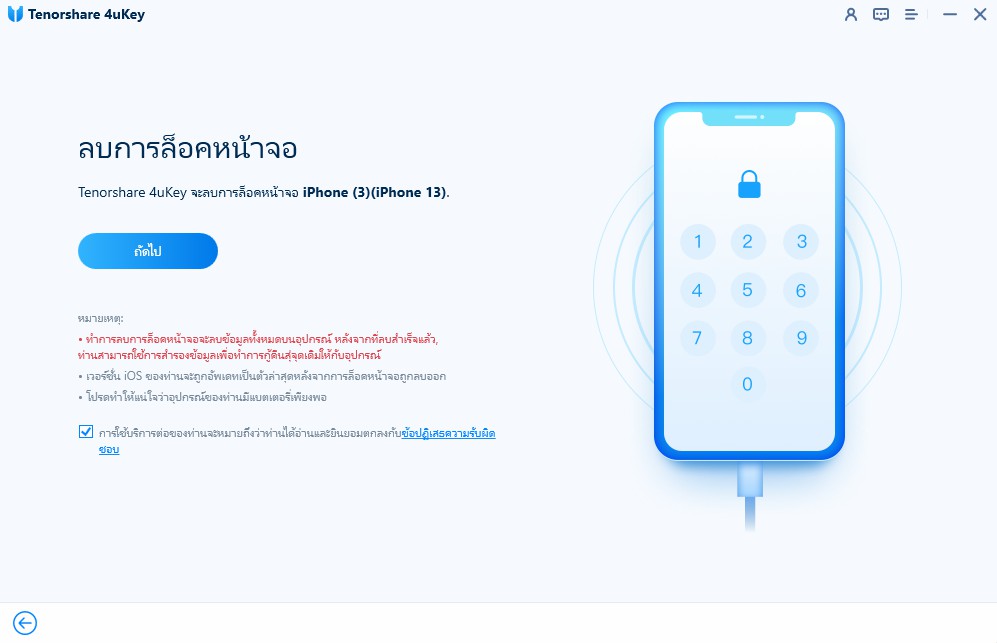
คุณจะถูกขอให้ดาวน์โหลดเฟิร์มแวร์สำหรับ iPhone ของคุณ คลิกที่ปุ่มดาวน์โหลดเพื่อทำเช่นนั้น
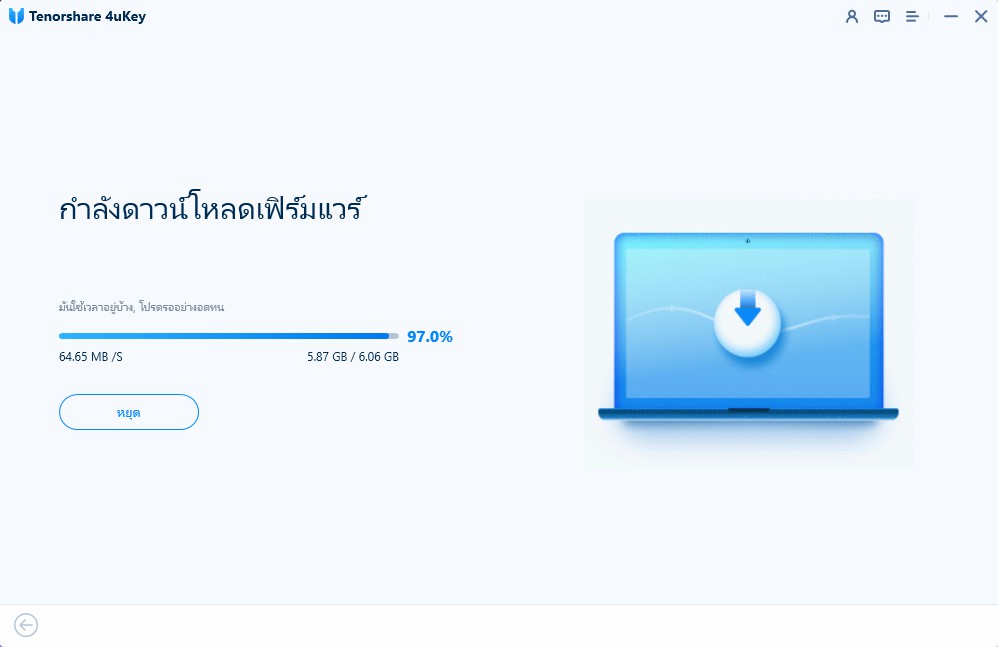
เมื่อดาวน์โหลดเฟิร์มแวร์แล้ว ซอฟต์แวร์จะเริ่มลบรหัสผ่านออกจากอุปกรณ์ของคุณ และคุณจะเห็นสิ่งต่อไปนี้บนหน้าจอของคุณ

สามารถดูวิดีโอนี้เพื่อรู้วิธีปลดล็อค iPad ที่ครอบคลุมที่สุด
หากคุณมีการซิงค์ iPad กับ iTunes ก่อนหน้านี้ คุณสามารถใช้ iTunes เพื่อรีเซ็ตอุปกรณ์และปลดล็อครหัสผ่าน:
เชื่อมต่อ iPad ของคุณกับคอมพิวเตอร์ที่คุณเคยซิงค์กับ iTunes
เลือก iPad ของคุณจากรายการอุปกรณ์
การตั้งค่า iPhone ของคุณจะเปิดขึ้น คลิกที่ตัวเลือกที่ระบุว่าลบ iPhone และทำตามคำแนะนำบนหน้าจอ

คลิก "กู้คืน iPad" (Restore iPad) และทำตามคำแนะนำบนหน้าจอ
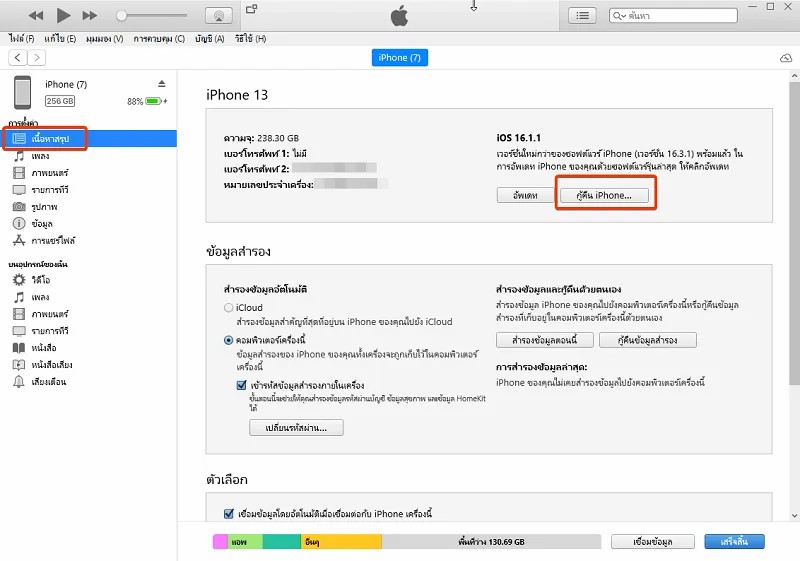
การกู้คืน iPad จะลบข้อมูลทั้งหมดบนอุปกรณ์ ดังนั้นคุณควรสำรองข้อมูลก่อนการดำเนินการนี้
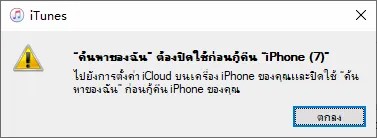
หากคุณไม่เคยซิงค์ iPad กับ iTunes หรือใช้ Tenorshare 4uKey ไม่ได้ คุณสามารถใช้โหมดการกู้คืนเพื่อปลดล็อค iPad:
เชื่อมต่อ iPad กับคอมพิวเตอร์ขณะกดปุ่มเปิด-ปิดและปุ่ม Homeค้างไว้ 8-10 วินาที (หรือปุ่มเปิด-ปิดและปุ่มลดระดับเสียง)

เปิด iTunes และคุณจะเห็นข้อความแจ้งว่า iPad อยู่ในโหมดการกู้คืน
เลือก "กู้คืน iPad" (Restore iPad) และทำตามคำแนะนำบนหน้าจอ
หากคุณเปิดใช้งานบริการ Find My iPhone บน iPad ของคุณ คุณสามารถใช้ iCloud เพื่อปลดล็อคอุปกรณ์:
ไปที่เว็บไซต์ iCloud.com และลงชื่อเข้าใช้ด้วย Apple ID ของคุณ
เลือก "ค้นหา iPhone" (Find My iPhone)

เลือก iPad ของคุณจากรายการอุปกรณ์
คลิก "ลบออกจากบัญชีผู้ใช้" เพื่อรีเซ็ตอุปกรณ์

การลบ iPad ผ่าน iCloud จะลบข้อมูลทั้งหมดและรีเซ็ตรหัสผ่าน ทำให้คุณสามารถใช้งานอุปกรณ์ได้อีกครั้ง
คุณสามารถใช้บริการ iCloud (Find My iPhone) เพื่อรีเซ็ต iPad ของคุณจากระยะไกล หากคุณเปิดใช้งานบริการนี้ไว้
ใช่ การใช้ Tenorshare 4uKey, iTunes, หรือโหมดการกู้คืนจะลบข้อมูลทั้งหมดบน iPad ของคุณ ดังนั้นคุณควรสำรองข้อมูลก่อนการดำเนินการ
การปลดล็อค iPad ที่ถูกล็อคด้วย Apple ID จำเป็นต้องใช้ Apple ID และรหัสผ่านของเจ้าของอุปกรณ์ หากคุณลืม Apple ID คุณสามารถคลิกที่นี่เพื่อดูวิธีลบ Apple ID ของคุณ
Tenorshare 4uKey รองรับ iOS เวอร์ชันล่าสุด รวมถึง iOS 18
การใช้ Tenorshare 4uKey เพื่อปลดล็อค iPad เป็นกระบวนการที่ปลอดภัย อย่างไรก็ตาม คุณควรทำตามคำแนะนำอย่างละเอียดเพื่อหลีกเลี่ยงปัญหาใดๆ
การลืมรหัสล็อคหน้าจอ iPad ไม่ใช่ปัญหาใหญ่ มีหลายวิธีที่คุณสามารถใช้เพื่อปลดล็อคอุปกรณ์ของคุณ ไม่ว่าจะเป็นการใช้ Tenorshare 4uKey, iTunes, โหมดการกู้คืน, หรือบริการ iCloud หวังว่าบทความนี้จะเป็นประโยชน์และช่วยให้คุณสามารถกลับมาใช้งาน iPad ได้อย่างราบรื่น
เพิ่มเพื่อน LINE กับ Tenorshare
รับข่าวสาร อัปเดตโปรโมชั่น และสิทธิพิเศษก่อนใคร!

แล้วเขียนความคิดเห็นของคุณ
Leave a Comment
Create your review for Tenorshare articles
โดย Pheeraphat Sirikul
2025-12-01 / Unlock iPhone
ให้คะแนนเลย!